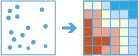Tìm Điểm Nóng
Công cụ Tìm Điểm Nóng sẽ xác định xem có những cụm điểm nào có ý nghĩa thống kê trong mô hình không gian dữ liệu của bạn.
- Các điểm của bạn (tỷ lệ tội phạm, cây xanh hoặc tai nạn giao thông) có thực sự được gom thành nhóm không? Làm thế nào bạn có thể chắc chắn?
- Bạn đã phát hiện ra điểm nóng có ý nghĩa thống kê chưa hay bản đồ của bạn sẽ kể câu chuyện khác nhau nếu bạn thay đổi cách kí hiệu hóa của nó?
Ngay cả các mô hình không gian cũng trình bày một số mức độ gom cụm. Hơn nữa, theo tự nhiên, mắt và não chúng ta thường cố gắng tìm mô hình ngay cả khi nó không có thực. Do đó, sẽ rất khó để nhận ra Xu hướng trong dữ liệu của bạn có thật sự là kết quả của quá trình xử lý không gian hay chỉ là một kết quả ngẫu nhiên. Đây là lý do các nhà nghiên cứu và phân tích sử dụng các phương pháp thống kê Tìm Điểm Nóng (Getis-Ord Gi*) để định lượng các mô hình không gian. Khi tìm thấy các cụm quan trọng về mặt thống kê trong dữ liệu của mình, nghĩa là bạn đã có được thông tin có giá trị. Biết được thời gian và địa điểm có các cụm để có thể cung cấp các đầu mối quan trọng về các quy trình bổ trợ cho mô hình mà bạn đang thấy. Ví dụ, biết được các vụ trộm cắp thường xuyên tăng cao trong một khu vực nhà ở là thông tin quan trọng nếu bạn cần đưa ra các biện pháp phòng chống hiệu quả, xác định vùng có lượng cảnh sát ít, đề xuất các chương trình canh phòng khu phố, ủy quyền điều tra tội phạm chuyên sâu, hoặc xác định các đối tượng tình nghi tiềm năng.
Chọn lớp mà điểm nóng sẽ được tính toán
Lớp điểm mà các điểm lạnh và nóng sẽ được tìm thấy từ đó.
Phân tích này sử dụng các bin và phải có hệ tọa độ tham chiếu. Bạn có thể thiết lập Hệ tọa độ xử lý trong Môi trường Phân tích. Nếu hệ tọa độ xử lý của bạn không thiết lập hệ tọa độ tham chiếu, bạn sẽ được yêu cầu thiết lập khi bạn Chạy Phân tích .
Bên cạnh việc chọn một lớp dữ liệu từ bản đồ, bạn có thể chọn mục Chọn Lớp Phân tích ở dưới danh sách thả xuống để tìm đến nội dung của mình cho bộ dữ liệu chia sẻ tệp dữ liệu lớn hoặc lớp đối tượng.
Tìm các cụm có mật độ điểm cao và thấp
Phân tích này trả lời câu hỏi sau: Nơi nào có giá trị cao và thấp được gom cụm theo không gian?
Nếu dữ liệu là điểm và bạn chọn Tính Điểm, công cụ này sẽ đánh giá cách bố trí không gian của các đối tượng điểm để trả lời câu hỏi: Nơi nào có các điểm được gom cụm hay trải rộng ra không mong muốn?
Nếu bạn chọn trường, công cụ này sẽ đánh giá cách bố trí không gian của các giá trị liên quan để trả lời câu hỏi: Nơi nào có giá trị cao và thấp được gom cụm?
Chọn kích cỡ bin để tập hợp
Khoảng cách sử dụng để tạo các bin vuông sẽ được sử dụng để phân tích điểm đầu vào của bạn.
Tìm các điểm nóng sử dụng bước thời gian (tùy chọn)
Nếu thời gian được kích hoạt trên lớp điểm và là thời gian tức thì, thì bạn có thể phân tích bằng cách sử dụng các bước thời gian.
Khoảng bước thời gian
Khoảng thời gian được sử dụng để tạo các bước thời gian. Thời gian có thể được canh chỉnh về thời gian bắt đầu hay thời gian kết thúc của dữ liệu đầu vào hoặc về thời gian tham chiếu được chỉ định.
Khoảng bước thời gian
Khoảng thời gian được sử dụng để tạo các bước thời gian. Thời gian có thể được canh chỉnh về thời gian bắt đầu hay thời gian kết thúc của dữ liệu đầu vào hoặc về thời gian tham chiếu được chỉ định.
Chọn cách hiệu chỉnh bước thời gian
Cách thức canh chỉnh các bước thời gian. Có ba cách canh chỉnh các bước thời gian:
- Thời gian bắt đầu—Các bước thời gian được canh chỉnh với đối tượng đầu tiên trong thời gian.
- Thời gian kết thúc—Các bước thời gian được canh chỉnh với đối tượng cuối cùng trong thời gian.
- Thời gian tham chiếu—Các bước thời gian được canh chỉnh với thời gian chỉ định.
Thời gian tham chiếu để canh chỉnh các bước thời gian thành
Ngày và giờ được sử dụng để canh chỉnh các bước thời gian.
Chọn kích cỡ vùng lân cận để tính toán điểm nóng
Khoảng cách sử dụng để xác định vùng lân cận được sử dụng để tính toán điểm nóng. Vùng lân cận cần lớn hơn kích cỡ hình khối để đảm bảo mỗi hình khối có ít nhất một vùng lân cận. Mỗi bin được phân tích và so sánh với bin lân cận.
SpatialReference (wkid)
Đây là một tham số thời gian dành cho bản phát hành trước để thiết lập tham chiếu không gian xử lý. Nhiều công cụ dữ liệu lớn yêu cầu sử dụng hệ tọa độ tham chiếu như một tham chiếu không gian để xử lý. Theo mặc định, công cụ sẽ sử dụng hệ tọa độ đầu vào, nhưng sẽ thất bại nếu đó là hệ tọa độ địa lý. Để thiết lập một hệ tọa độ tham chiếu, hãy nhập WKID. Ví dụ, Web Mercator cần được nhập là 3857.
Chọn ArcGIS Data Store để lưu kết quả vào
Kết quả GeoAnalytics được lưu trữ vào một kho dữ liệu và hiển thị như một lớp đối tượng trong Portal for ArcGIS. Trong hầu hết các trường hợp, kết quả nên được lưu trong kho dữ liệu không gian thời gian và điều này là mặc định. Trong một số trường hợp, việc lưu kết quả trong kho dữ liệu liên quan là một lựa chọn tốt. Sau đây là lý do bạn có thể muốn lưu kết quả vào kho dữ liệu liên quan:
- Bạn có thể sử dụng kết quả trong cổng thông tin-cho-cộng tác cổng thông tin.
- Bạn có thể bật tính năng đồng bộ với các kết quả của bạn
Bạn không nên sử dụng kho dữ liệu liên quan nếu bạn mong đợi kết quả GeoAnalytics tăng và cần tận dụng khả năng của kho dữ liệu lớn về không gian thời gian để xử lý một lượng dữ liệu lớn.
Tên lớp kết quả
Tên lớp sẽ được tạo. Nếu bạn đang ghi vào ArcGIS Data Store, kết quả của bạn sẽ được lưu vào phần Nội dung của tôi và được thêm vào bản đồ. Nếu bạn đang ghi vào một phần chia sẻ tệp dữ liệu lớn, kết quả của bạn sẽ được lưu vào phần chia sẻ tệp dữ liệu lớn và được thêm vào bản kê của nó. Nó sẽ không được thêm vào bản đồ. Tên mặc định dựa vào tên công cụ và tên lớp đầu vào. Nếu lớp đã tồn tại, công cụ sẽ thất bại.
Lớp kết quả này sẽ cho bạn thấy các cụm điểm có ý nghĩa thống kê về những giá trị cao và thấp. Nếu đã có tên lớp kết quả, bạn sẽ được yêu cầu đặt lại tên lớp.
Khi ghi vào ArcGIS Data Store (kho dữ liệu lớn liên quan hoặc kho dữ liệu lớn không gian thời gian) sử dụng hộp xổ xuống Lưu kết quả vào, bạn có thể chỉ định tên thư mục trong mục Nội dung của tôi để lưu trữ kết quả vào.